win10录屏文件太大占内存怎么办_win10录屏文件太大的解决方法
小伙伴都需要录屏进行办公或者传输文件,在win10系统屏幕录制了几分钟,产生了几百M的文件,这也太占内存了。正常情况下,在同等画质下电脑录屏录出来的文件一定比电影所用的视频文件大,有什么办法解决呢?这里小编来告诉大家一招压缩方法。
具体方法如下:
1、下载软件格式工厂来进行压缩文件。
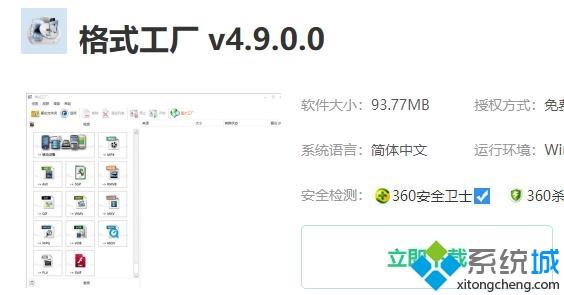
2、进入主页面,点击“视频-MP4”选项。
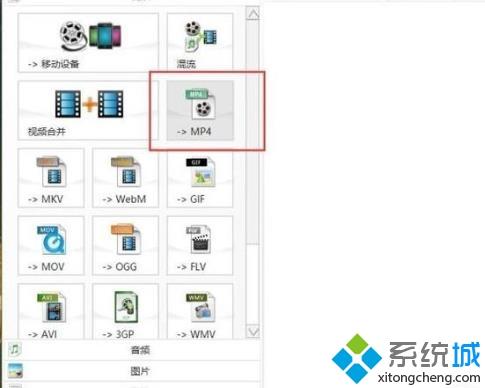
3、在转换格式页面中点击“添加文件”,选择要压缩的MP4文件。
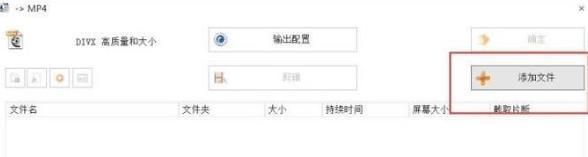
4、点击页面“输出配置”,通过输出质量来压缩文件。
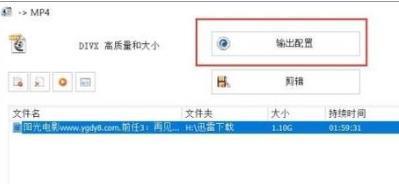
5、下拉配置列表选择“低质量和大小”点击“确定”。
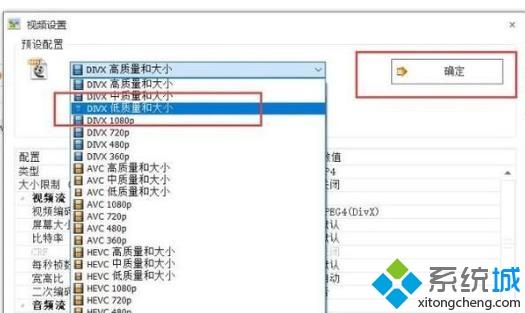
6、点击“确定”完成视频文件的导入。
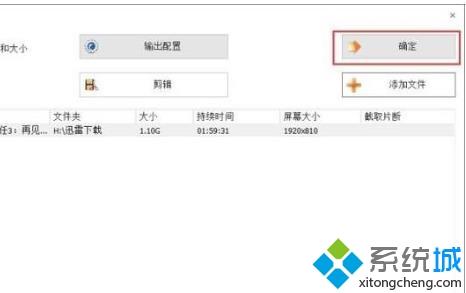
7、点击“开始”进行转化。
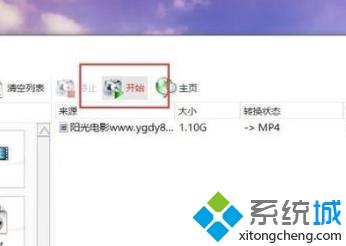
8、完成后即可看到视频大小缩小了。
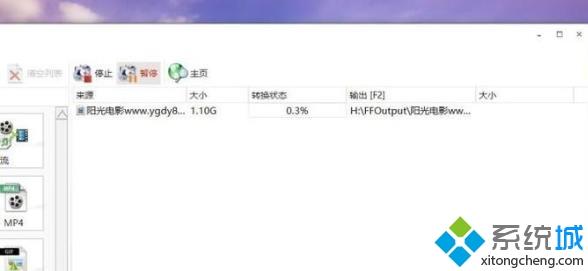
win10录屏文件太大不仅占系统内存,同时也不利于传输,如果遇到相同疑问,快来参考本教程缩小一下录屏文件。
我告诉你msdn版权声明:以上内容作者已申请原创保护,未经允许不得转载,侵权必究!授权事宜、对本内容有异议或投诉,敬请联系网站管理员,我们将尽快回复您,谢谢合作!










